PNBアプリがリニューアル!アプリでの口座登録方法
Contents
PNBとは?
フィリピン大手銀行の1つです。フィリピン不動産購入者は特別なVISAなしでもフィリピンの銀行口座開設が可能なのですが*¹、日本支店(PNB東京支店&PNB名古屋出張所)があるPNBで口座開設する人が多いです。
*¹ 詳しくはこちら
PNBのモバイルバンキング
PNBはモバイルバンキングアプリケーションをリリースしており*²、僕も家賃受け取りや各種支払いなので以前から利用しています。当サイトでもPNB⇒BDO、PNB⇒PNBへの振込方法を書いた事があります。
*² iOS版とAndroid版がリリースされています
PNBアプリがリニューアル!
2021年8月に唐突にPNBアプリがリニューアルされました。注意しなければならないのが、アプリ上のアップデートではない点です:旧アプリはサービス提供を中止しました(アンインストールして問題ないです)。新アプリをインストールする必要があります。
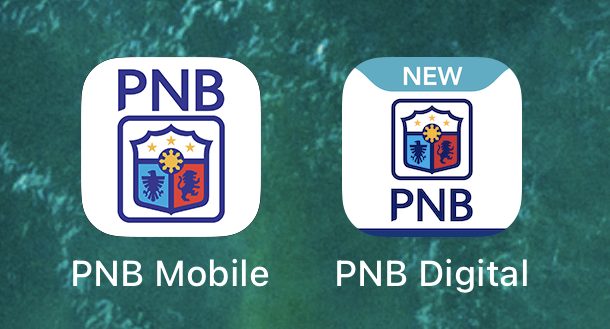
左が旧アプリ、右が新アプリのアイコン(I-Phone)
ちなみの旧アプリのアイコン(上記左)をクリックすると、以下のメッセージが表示され、これ以上先へは進めません:
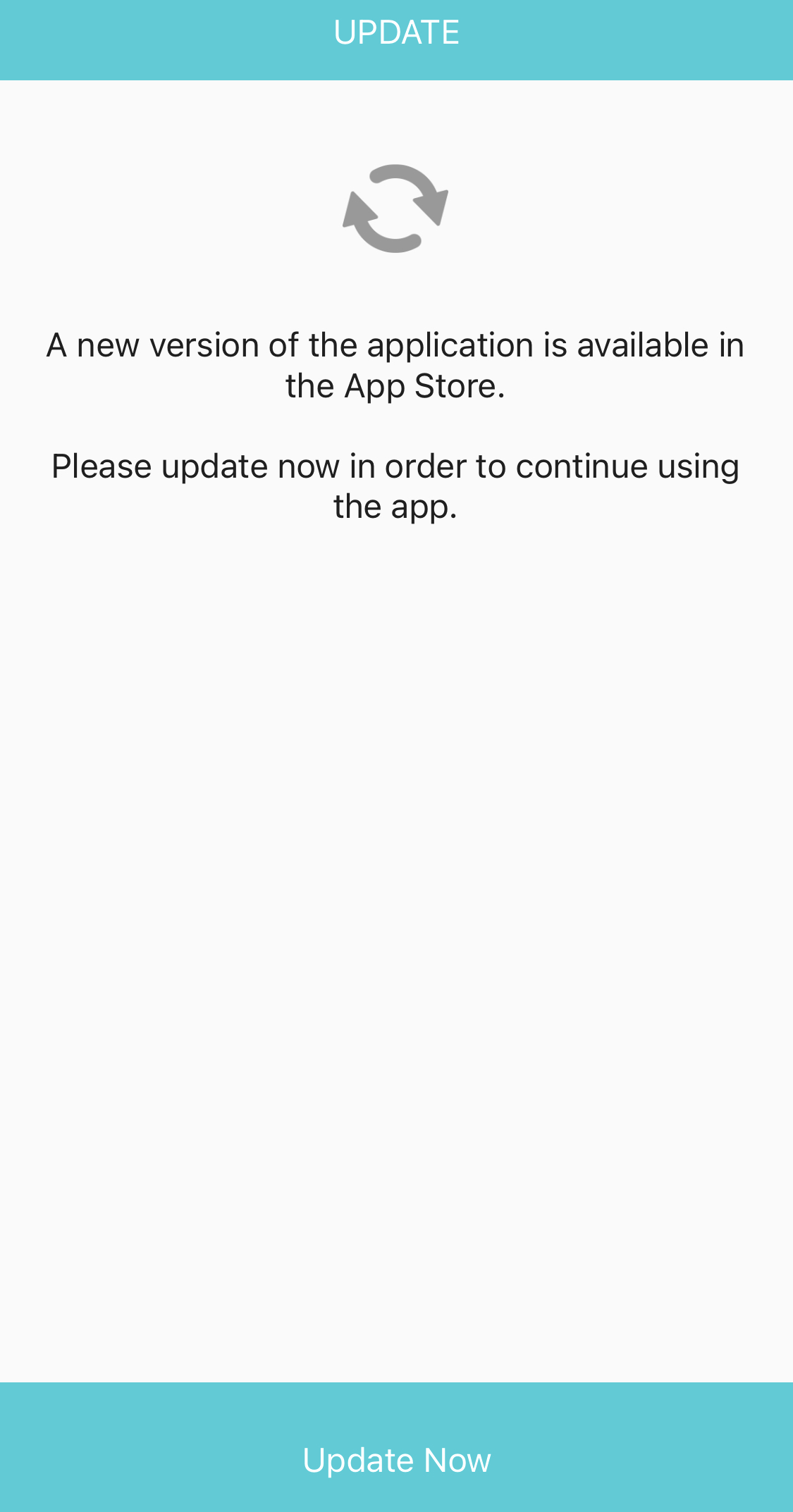
アップデートのお知らせ
上画面下部の「Update Now」をタッチすると、App Storeのインストールページ(以下に画像添付)に飛びます。又はApp Storeで「PNB Digital」で検索すれば、見つけられます*³ 僕はI-Phoneユーザーなので、上記また以下で記載している事は全てI-Phone上での操作/表記です。
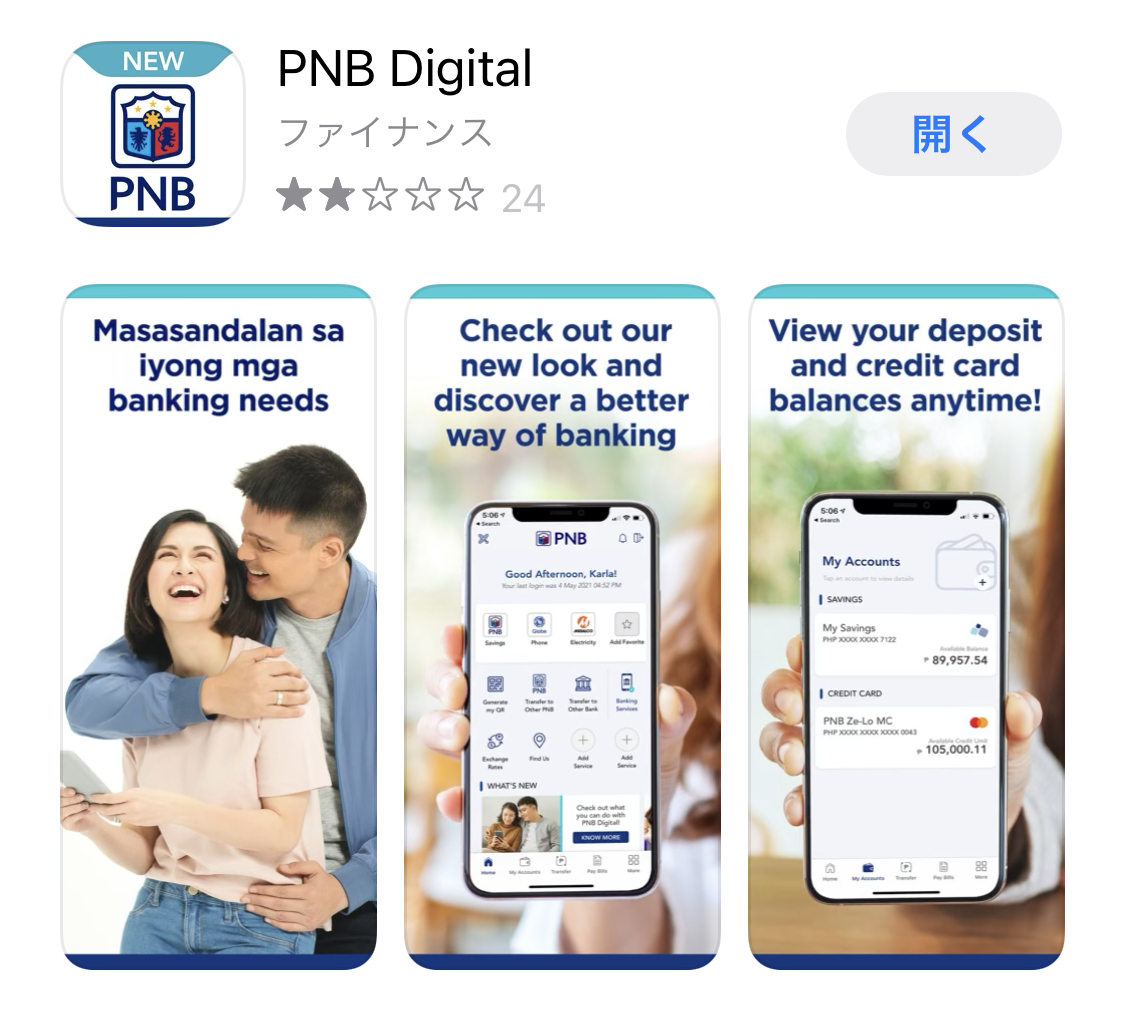
NEW PNB Appのインストールページはこちら
少し面倒くさいのが..
自分のPNB口座をアプリに再登録しなければならない点です。僕は口座番号(Account Number)から登録したのですが*⁴、口座番号から登録する場合は以下の情報が必要になります。
*⁴ その他にもDebit Card/Cash Card情報またはCredit Card Numberからも登録できます。必要情報はそれほど変わらないはずです。
- 口座番号(Account Number)
- PNBに登録している携帯電話
- PNBに登録しているEメールアドレス

PNB口座登録方法 on PNB-App
①. SIGN UP
⇩「SIGN UP」をタッチします
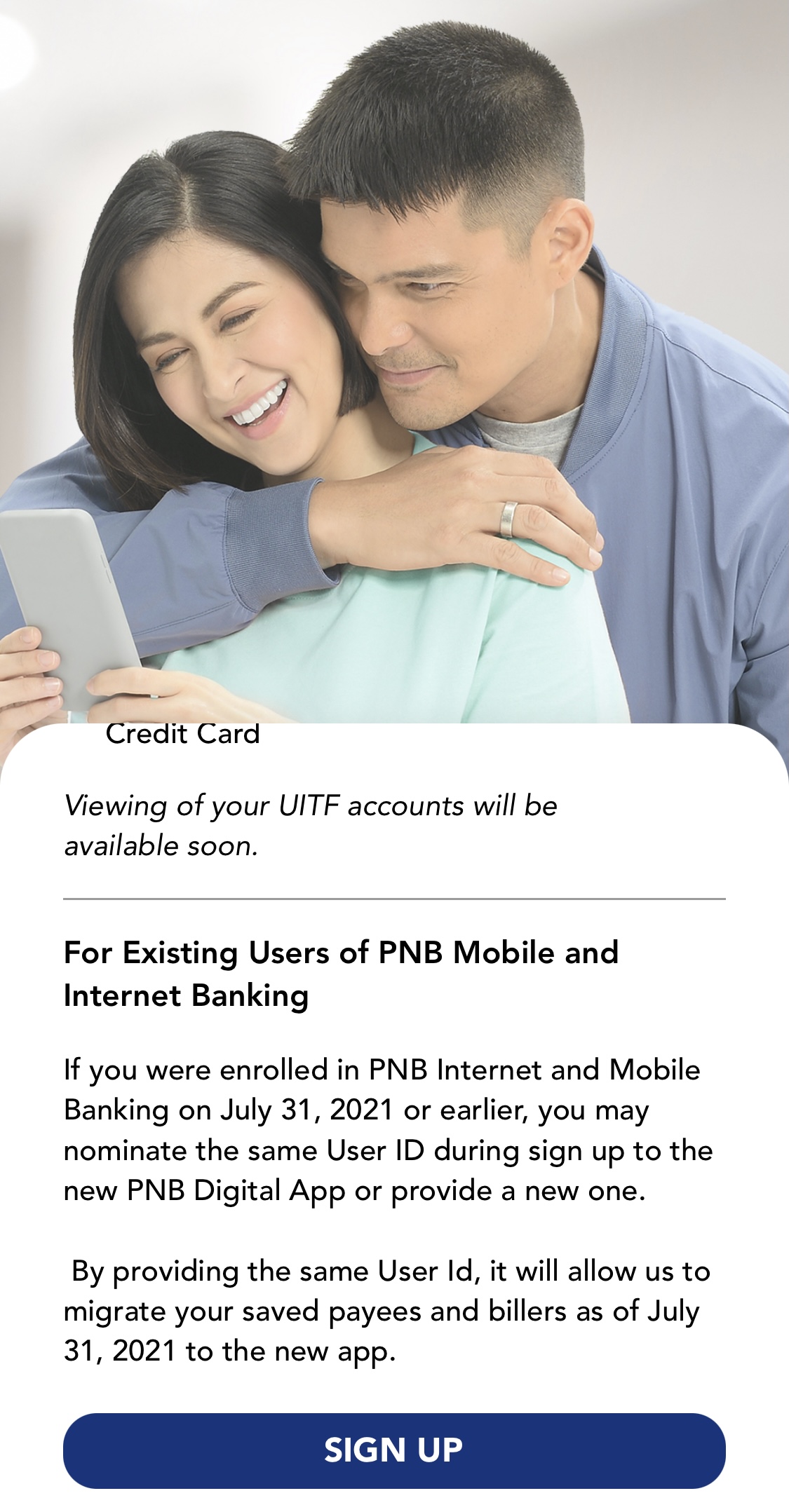
⇧SIGN UPをタッチ
②. Terms and Condition
⇩「AGREE」をタッチします
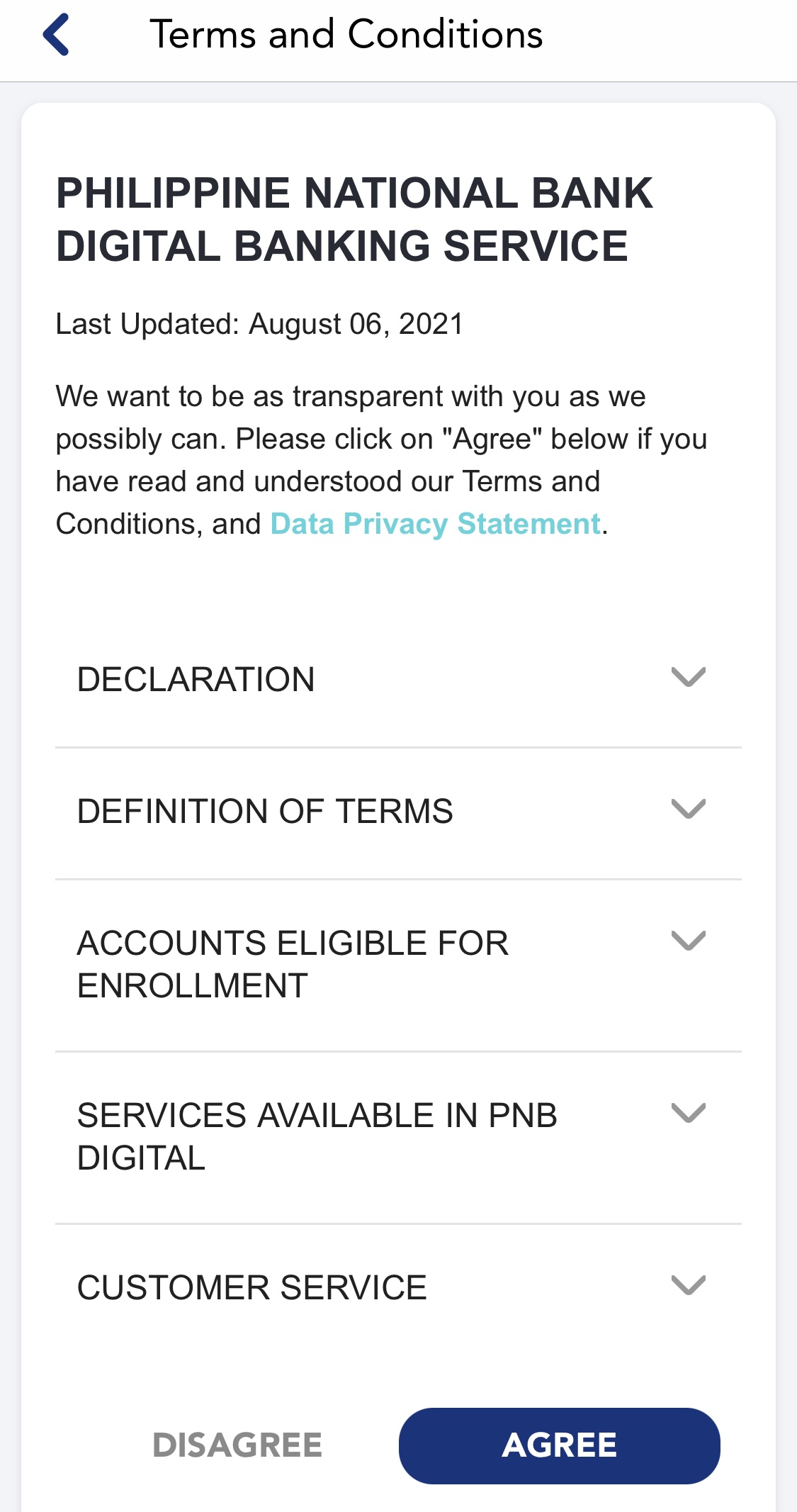
⇧AGREEをタッチ
③. Account Numberでサインアップ
⇩まず以下の画面が表示されます
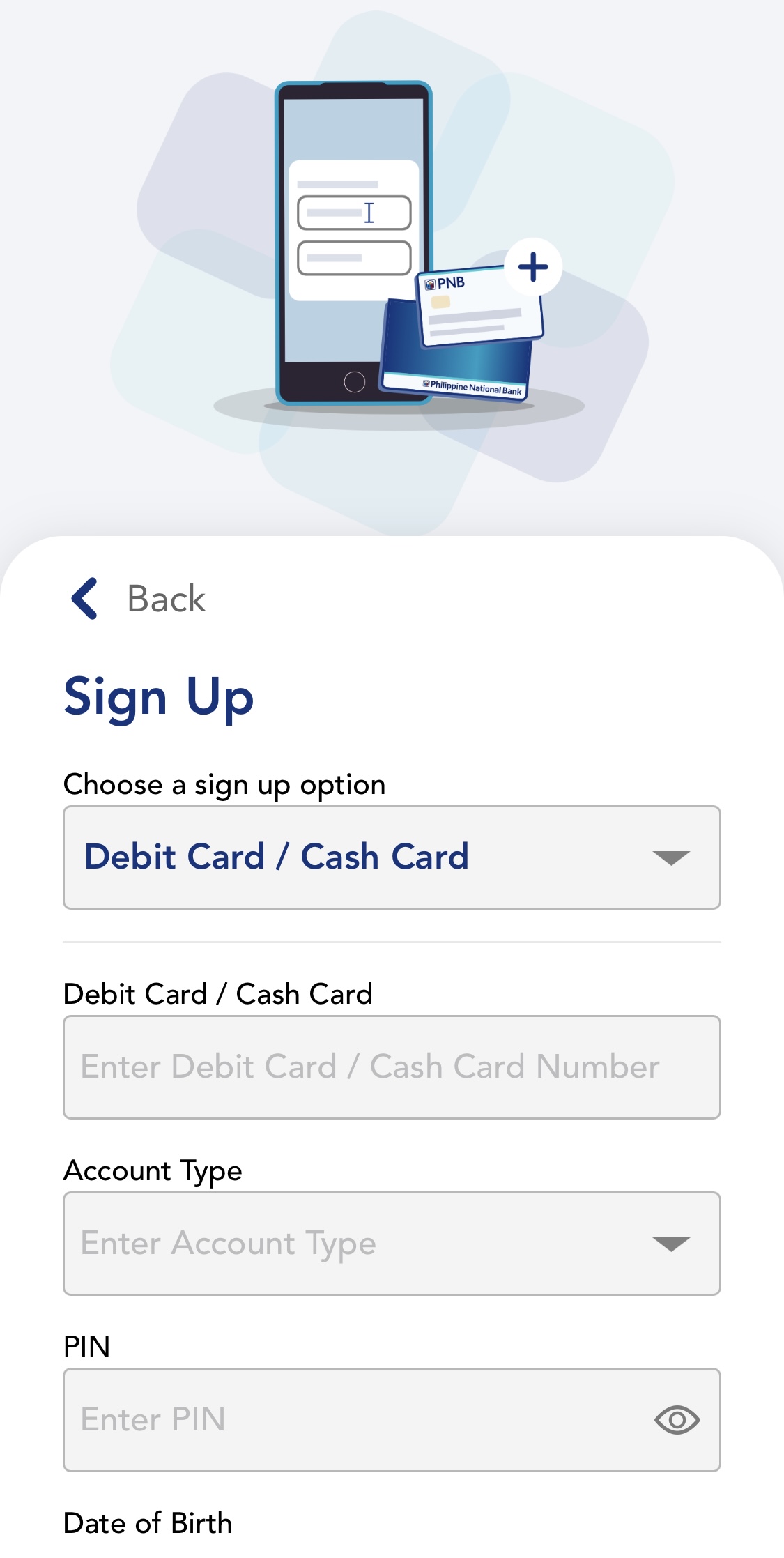
まずこの画面が表記されます
⇩デフォルトの状態だと「Debit Card/Cash Card」になっているので、「Account Number」に変更します
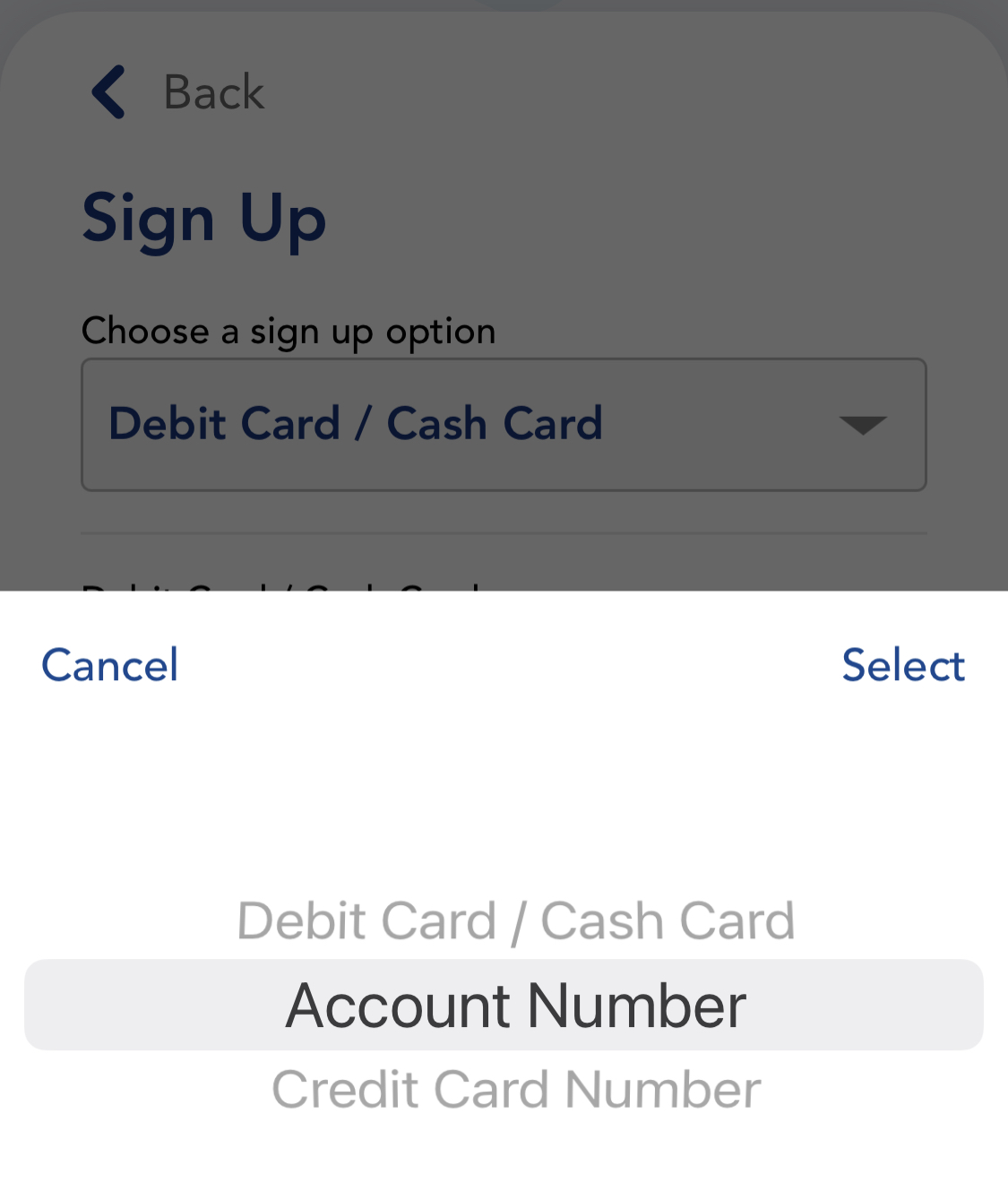
Account Numberを選択
⇩「Account Number (口座番号)」と「Date of Birth (生年月日)」を入力してCONTINUEをタッチします
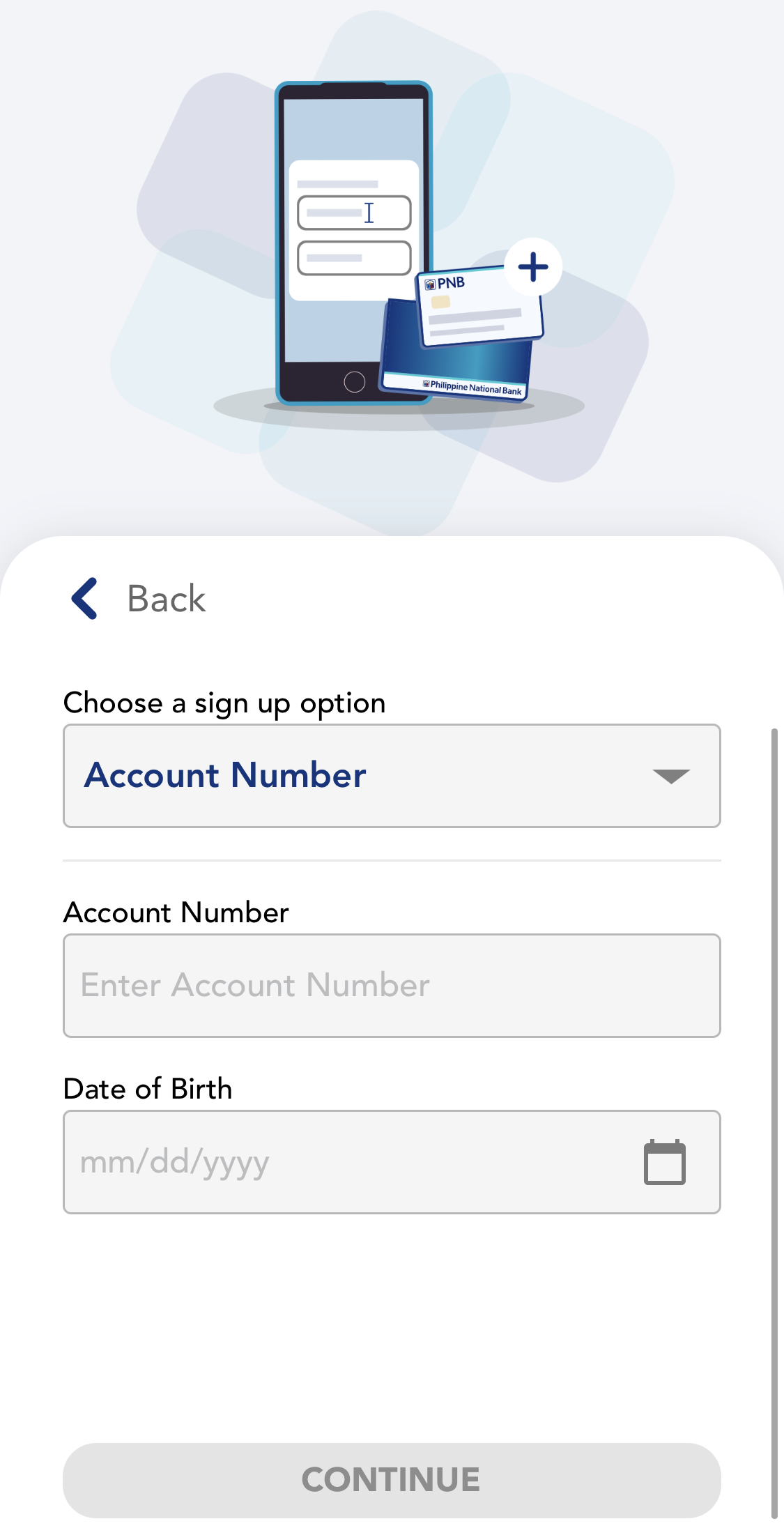
Account#とDate of Birthを入力してCONTINUE
④. 登録しているEMAILをチェック⇒OAC入力
⇩登録しているEメールアドレスに6ケタの「Online Activation Code (OAC)」が送られてきます
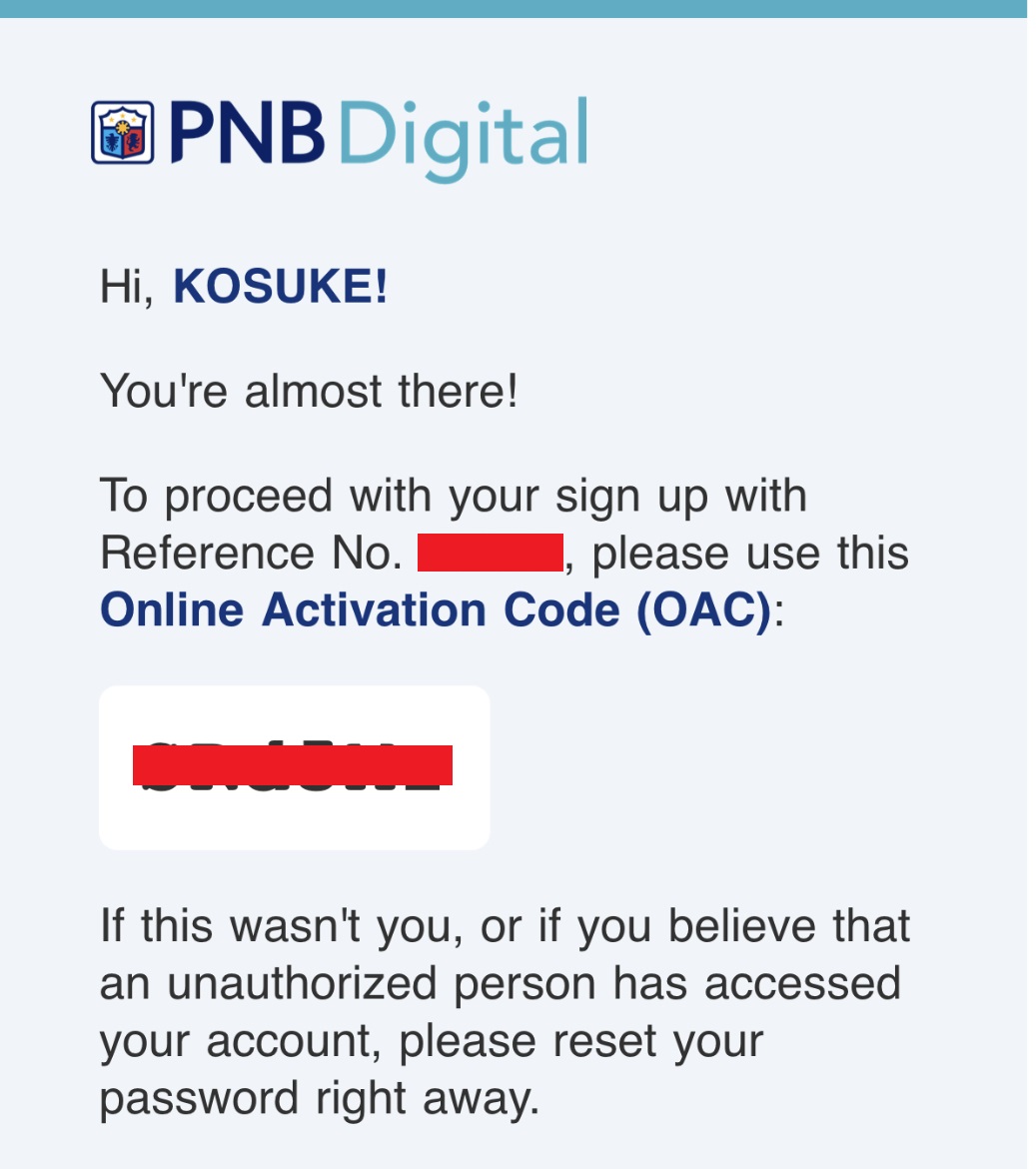
登録しているEMAILにOACが送られてきます
⇩上記手順③後に以下のページに切り替わっているので、送られてきた「OAC」を入力して、CONFIRMをタッチします
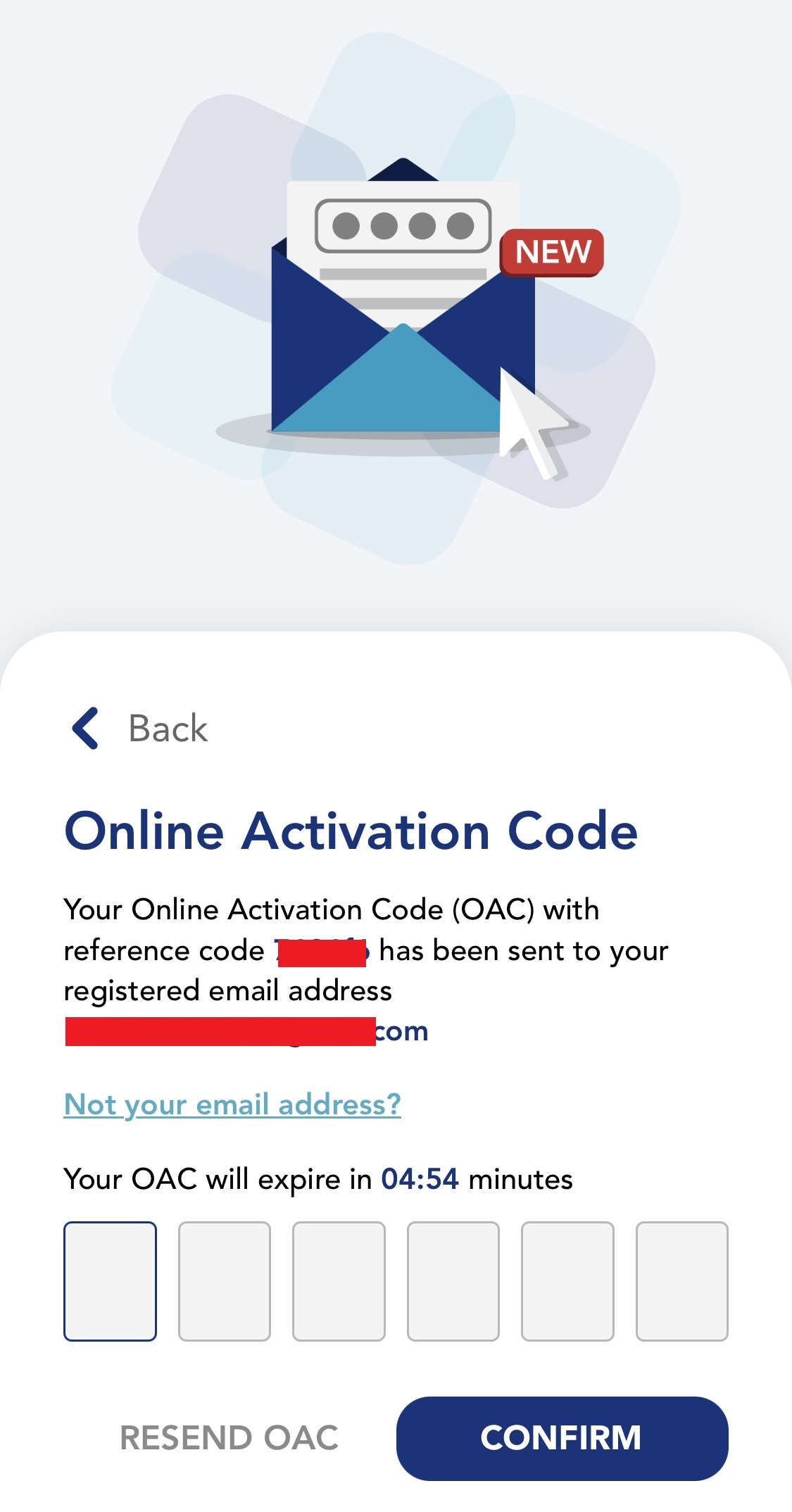
OACを入力してCONFIRM
⑤. 登録している携帯電話をチェック⇒OTPを入力
⇩登録している携帯番号に6ケタの「One-Time PIN (OTP)」が送られてきます
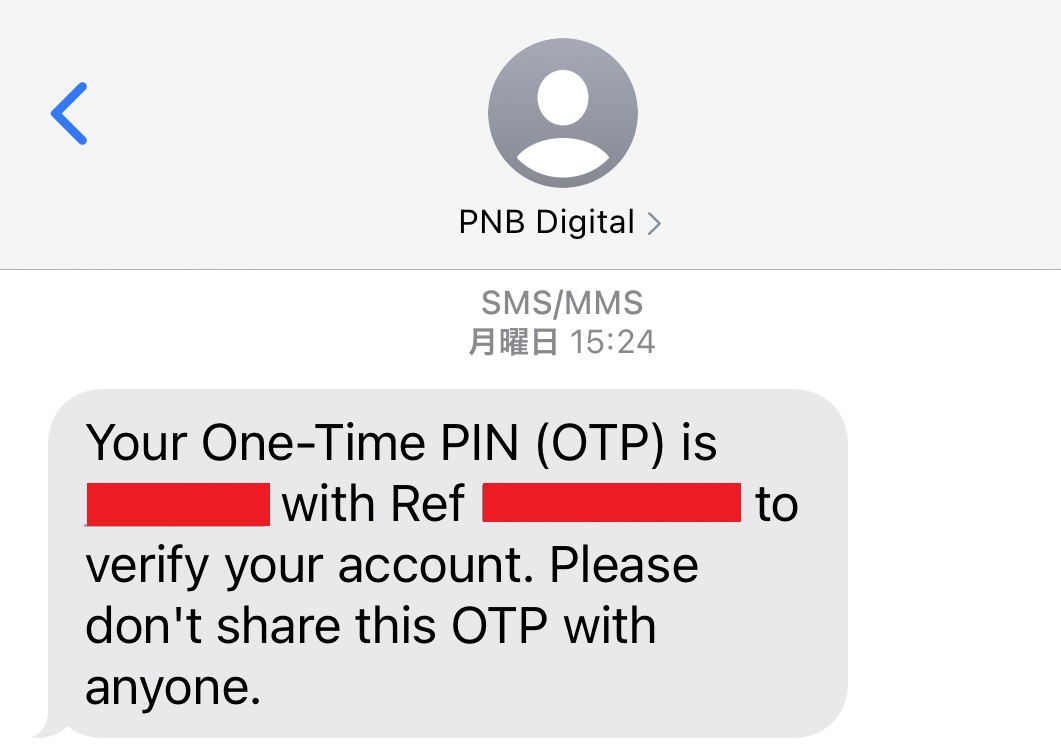
登録している携帯にOne-Time PINが送られてきます
⇩上記手順④後に以下のページに切り替わっているので、送られてきた「OTP」を入力して、CONFIRMをタッチします
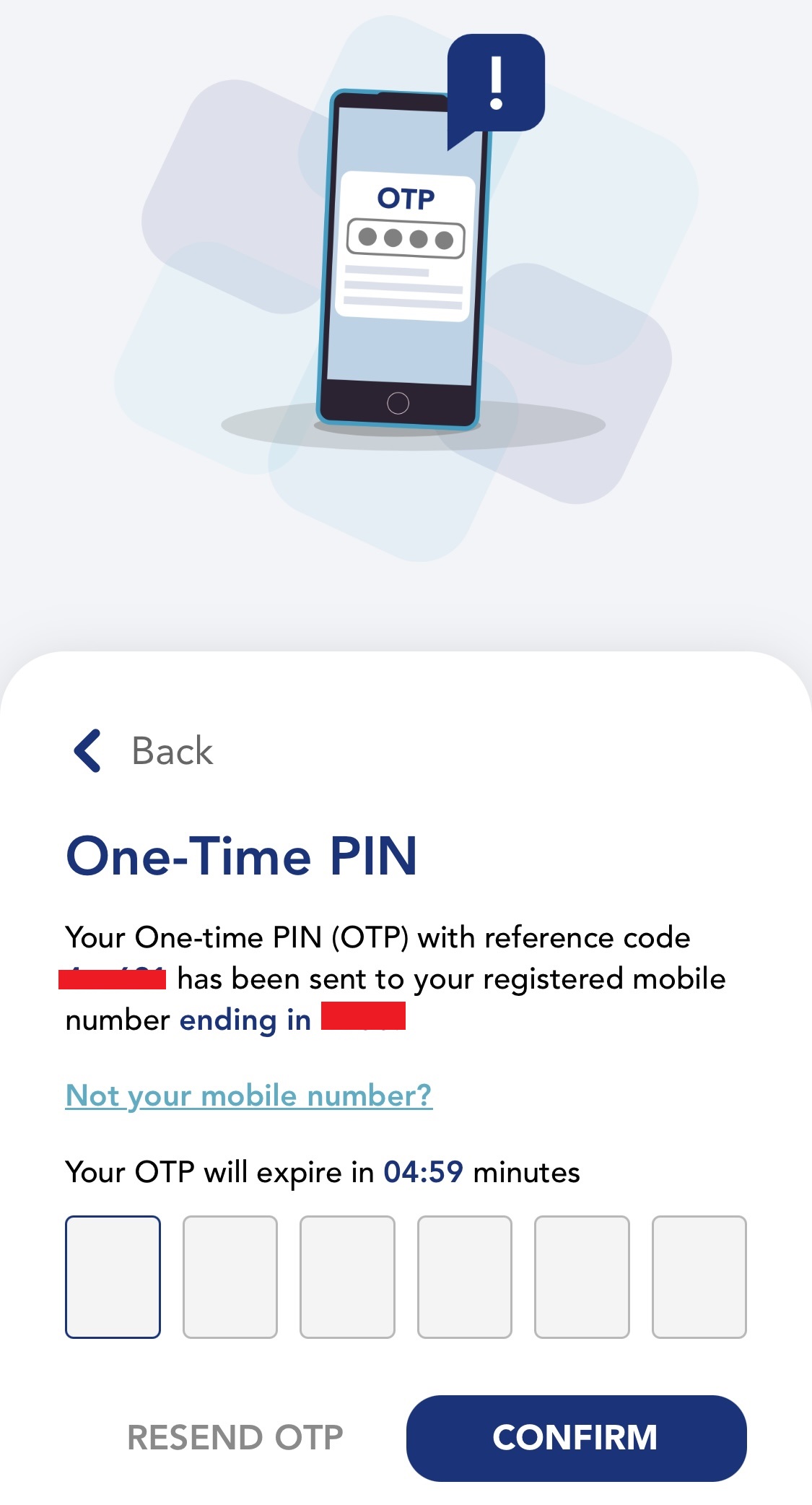
OTPを入力してCONFIRM
登録/確認作業は以上です。(画像が残っていないので確かでないですが)その後「USER NAME」と「PASSWORD」を再設定して、全て完了だったかと思います。ちなみに僕は旧アプリの時に使用していたUSER NAMEとPASSWORDをそのまま入力/再設定しましたが、問題なく登録できました。セキュリティの観点で考えると、定期的に変更した方が良いのでしょうが、何度も変えると混乱しますからね😅
NEWアプリインストールから登録完了まで5分弱の簡単な作業です:-)
⇩




